Come abilitare la modalità oscura su Chrome per Android, iOS, Windows e Mac
Suggerimenti E Trucchi Per Android / / August 05, 2021
Google Chrome, attualmente, è il browser web più utilizzato al mondo. Ciò è dovuto principalmente al fatto che il browser offre varie funzioni utili senza essere troppo prepotente come alternative come Firefox. Una delle tante funzioni utili di Chrome è l'opzione per abilitare una modalità oscura per una migliore esperienza utente di notte. Inoltre, alcuni utenti tendono a preferire la modalità oscura indipendentemente dal tempo e dall'ambiente.
Se stai cercando di abilitare la modalità oscura su Chrome, sei nel posto giusto. In questo tutorial, ti mostreremo i passaggi per abilitare la funzione su Android, iOS, Windows e Mac. Tieni presente che il tema notturno di Google Chrome non converte le pagine web per utilizzare un tema scuro. Invece, gli elementi dell'interfaccia utente del browser adottano un tema scuro. Tuttavia, segui le istruzioni seguenti per abilitare la modalità oscura su Chrome rispettivamente per Android, iOS, Windows o Mac.

Sommario
- 1 Abilita la modalità oscura su Chrome per Android
- 2 Abilita la modalità oscura su Chrome per iOS
- 3 Abilita la modalità oscura su Chrome per Windows
- 4 Abilita la modalità oscura su Chrome per Mac
Abilita la modalità oscura su Chrome per Android
La modalità oscura di Google Chrome su Android può essere attivata con pochi tocchi.
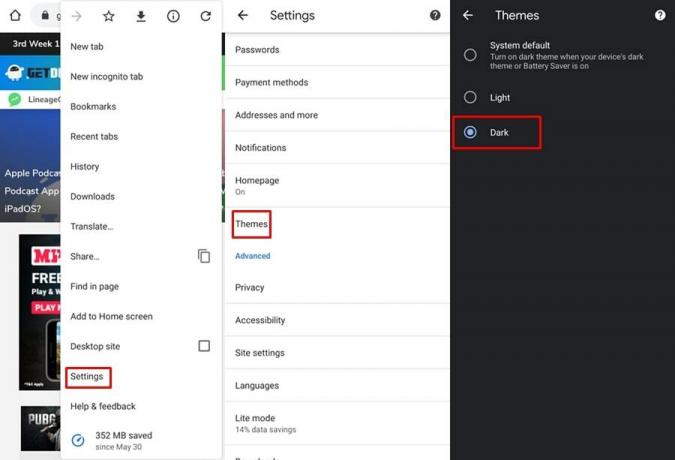
- Avvia Google Chrome sul tuo smartphone Android.
- Tocca il file tre punti icona situata nell'angolo in alto a destra dello schermo.
- Selezionare impostazioni e poi tocca Temi.
- Saranno visibili tre opzioni: predefinito di sistema, Chiaro e Scuro.
- Selezionare Buio o Default di sistema se è stata abilitata la modalità oscura a livello di sistema.
Il tema dell'applicazione cambierà immediatamente in un colore scuro quando selezioni Buio.
Abilita la modalità oscura su Chrome per iOS
Sfortunatamente, gli utenti iOS non possono cambiare il tema di Chrome indipendentemente dal tema del sistema. Dovrai abilitare il tema scuro a livello di sistema su iOS per utilizzare Google Chrome in modalità oscura. Ecco i passaggi per farlo:
Nota: La modalità scura è disponibile solo su dispositivi iOS con iOS versione 13 e successive.

- Sul tuo dispositivo iOS, vai a impostazioni e seleziona Display e luminosità.
- Nella sezione dell'aspetto, tocca Buio per abilitare il tema scuro.
Ora, quando avvii Google Chrome, verrà applicato il tema scuro.
Abilita la modalità oscura su Chrome per Windows
La modalità oscura di Google Chrome su Windows viene attivata automaticamente quando applichi il tema scuro a livello di sistema. Segui i passaggi seguenti per attivare il tema scuro su Windows 10.
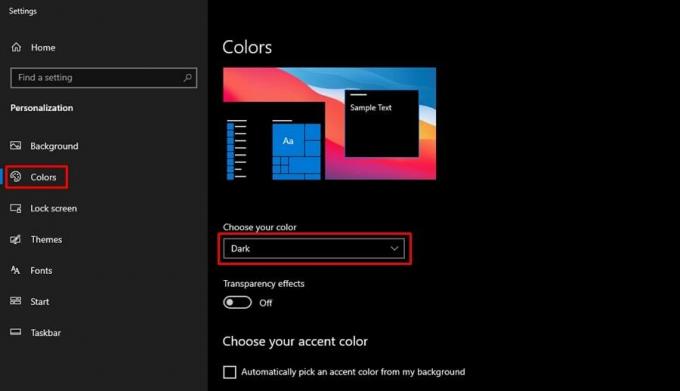
- Fare clic con il pulsante destro del mouse su uno spazio vuoto sul desktop.
- Selezionare Personalizzare dal menu a comparsa.
- Nel impostazioni pagina, fare clic su Colori che si troverà nella barra laterale sinistra.
- Fare clic sul menu a discesa sotto "Scegli il tuo colore' opzione.
- Ora seleziona Buio.
Il tema scuro a livello di sistema richiederà uno o due secondi per essere applicato. Di conseguenza, Google Chrome ora utilizzerà un tema scuro senza richiedere un riavvio.
Abilita la modalità oscura su Chrome per Mac
Gli utenti Mac devono inoltre abilitare la modalità oscura a livello di sistema per utilizzare Chrome in modalità oscura.
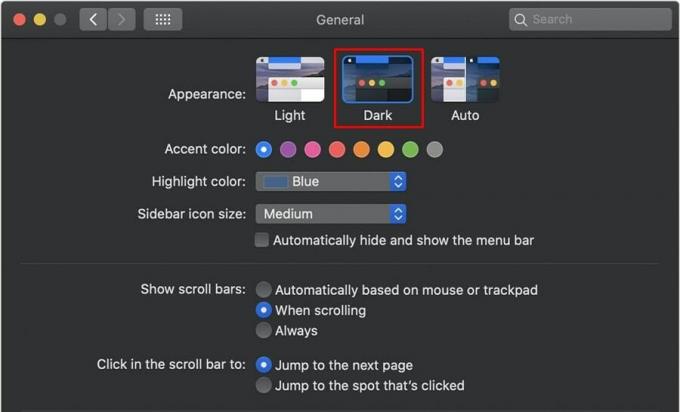
- Apri il Menu Apple e seleziona Preferenze di Sistema.
- Clicca su Generale.
- Dal Sezione Aspetto, Selezionare Buio per abilitare il tema scuro.
Google Chrome verrà ora eseguito con il tema scuro applicato. E questo ci porta alla fine di questa guida su come abilitare la modalità oscura su Google Chrome. Come avrai notato, Android è l'unica piattaforma che consente agli utenti di abilitare la modalità oscura di Chome indipendentemente dal tema del sistema. D'altra parte, gli utenti iOS, Windows e Mac non hanno la possibilità di abilitare il tema scuro su Google Chrome senza modificare il tema a livello di sistema.
articoli Correlati
- Le migliori estensioni del dizionario per Chrome
- Come mostrare sempre l'indirizzo URL completo in Google Chrome
- Come ottenere l'accesso alla console Web in Chrome per Android
- Le migliori estensioni di Chrome da utilizzare per gestire le schede
Swayam è un blogger tecnologico professionista con master in applicazioni informatiche e ha anche esperienza con lo sviluppo di Android. È un convinto ammiratore del sistema operativo Android Stock. A parte i blog tecnologici, ama giocare, viaggiare e suonare / insegnare la chitarra.



